- Osa 1. Korjaa SOS-tilassa juuttunut iPhone mobiilidatan uudelleenkäynnistyksen avulla
- Osa 2. Korjaa SOS-tilassa juuttunut iPhone FoneLab iOS -järjestelmän palautuksen avulla
- Osa 3. Korjaa SOS-tilassa juuttunut iPhone operaattorin asetusten päivityksellä
- Osa 4. Korjaa SOS-tilassa juuttunut iPhone nollaamalla verkkoasetukset
- Osa 5. Usein kysyttyä iPhonesta, joka on jumissa SOS-tilassa
Tehokkaita korjauksia SOS-tilaan jumiutuneelle iPhonelle oppaan avulla
 Käyttäjän Lisa Ou / 10. huhtikuuta 2024 09:00
Käyttäjän Lisa Ou / 10. huhtikuuta 2024 09:00 Miksi iPhoneni on jumissa SOS-tilassa? Olen yrittänyt lähettää viestejä iPhone-yhteystietojen ja sosiaalisen median sovellusten kautta, mutta mikään ei toimi. Onko tämä SOS-tilan vaikutus? Jos näin on, toivon, että joku voi tarjota korjauksia, joita voin käyttää selvitäkseni tilanteesta. Kaikki ehdotukset tai ohjeet, joita voit tarjota, ovat erittäin tervetulleita. Kiitos paljon jo etukäteen!
IPhonen tai muun iOS-laitteen jumiutuminen SOS-tilaan on ongelma, jota saatat vihata kohdata milloin tahansa. Se estää sinua käyttämästä useita laitteen ominaisuuksia, sovelluksia ja palveluita. Et esimerkiksi voi selata sosiaalisen median sovelluksiasi, koska SOS-tila estää iPhonea käyttämästä Internetiä. Et myöskään voi lähettää viestejä verkkokatkon vuoksi.
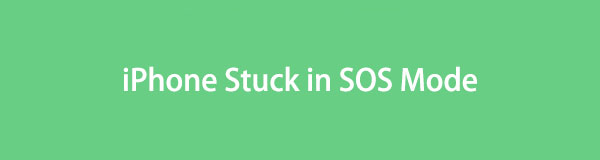
Siksi ongelman, joka aiheuttaa laitteen juuttumisen SOS-tilaan, korjaaminen on välttämätöntä, ennen kuin tilanne johtaa pahimpaan skenaarioon. Onneksi tarjolla on lukuisia ratkaisuja, joista voit selata toimivimpia alta. Kokosimme ja teimme yksinkertaiset ohjeet korjausmenetelmille tässä viestissä; joten istu alas ja ansaitse tiedot ratkaistaksesi ongelman ja sammuta SOS-tila iPhonessa.

Opasluettelo
- Osa 1. Korjaa SOS-tilassa juuttunut iPhone mobiilidatan uudelleenkäynnistyksen avulla
- Osa 2. Korjaa SOS-tilassa juuttunut iPhone FoneLab iOS -järjestelmän palautuksen avulla
- Osa 3. Korjaa SOS-tilassa juuttunut iPhone operaattorin asetusten päivityksellä
- Osa 4. Korjaa SOS-tilassa juuttunut iPhone nollaamalla verkkoasetukset
- Osa 5. Usein kysyttyä iPhonesta, joka on jumissa SOS-tilassa
FoneLabin avulla voit korjata iPhonen / iPadin / iPodin DFU-tilasta, palautustilasta, Apple-logosta, kuulokemikrofonista jne. Normaaliin tilaan ilman tietojen häviämistä.
- Korjaa käytöstä poistetut iOS-järjestelmäongelmat.
- Pura dataa käytöstä poistetuista iOS-laitteista ilman tietojen menetystä.
- Se on turvallinen ja helppokäyttöinen.
Osa 1. Korjaa SOS-tilassa juuttunut iPhone mobiilidatan uudelleenkäynnistyksen avulla
Koska SOS-tila estää iPhonea vastaanottamasta matkapuhelindataa, ominaisuuden uudelleenkäynnistäminen saattaa auttaa. Tällä tavalla verkkosi päivitetään ja voit yrittää käyttää Internetiä uudelleen matkapuhelindatan avulla. Uudelleenkäynnistys voi olla ensisijainen toimintatapasi, koska se on oletusratkaisu verkkoongelmiin ja se on helpoin toimenpide. Voit ohjata sitä Asetukset-sovelluksessa, jolloin voit suorittaa prosessin loppuun minuutissa tai muutamassa sekunnissa.
Toimi alla olevien turvallisten ohjeiden mukaisesti korjataksesi iPhoneni, joka on jumissa SOS-tilassa mobiilidatan uudelleenkäynnistyksen avulla:
Vaihe 1Valitse Asetukset -kuvaketta iPhonen aloitusnäytössä näyttääksesi sovelluksen käyttöliittymän. Valitse seuraavaksi Mobiilidata tai mobiilidata eteenpäin.
Vaihe 2Sinun on vaihdettava Cellular Data liukusäädintä seuraavan näytön yläosassa kytkeäksesi toiminnon pois päältä. Napauta hetken kuluttua uudelleen käynnistääksesi mobiilidatan uudelleen.
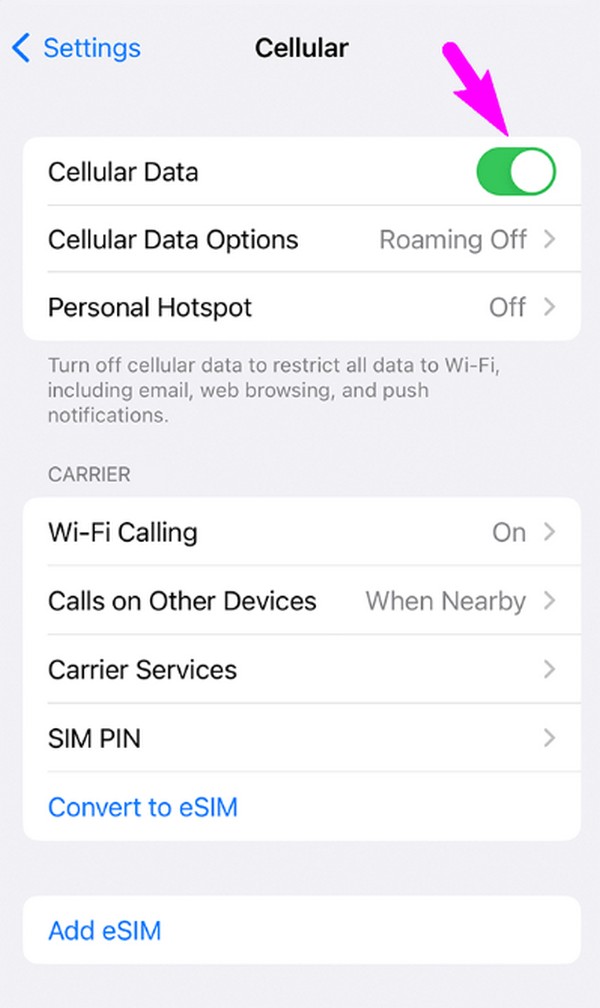
Tämän ominaisuuden uudelleenkäynnistäminen ratkaisee todennäköisesti vain matkapuhelindatan, ei koko matkapuhelinverkko-ongelmaa olosuhteista riippuen. Joten jos tämä menetelmä ei pystynyt ratkaisemaan iPhoneasi SOS-tilan ongelmissa, suosittelemme siirtymään seuraavaan osaan.
Osa 2. Korjaa SOS-tilassa juuttunut iPhone FoneLab iOS -järjestelmän palautuksen avulla
SOS-tilaan juuttunut iPhonesi saattaa johtua järjestelmäongelmasta. Tässä tapauksessa työkalu, kuten FoneLab iOS -järjestelmän palautus on erittäin suositeltavaa. Se on yksinkertaisin keino, jota voit kokeilla, koska järjestelmäongelmiin liittyy usein teknisiä seikkoja, jotka voivat olla hämmentäviä varsinkin aloittelijoille. Tämän ohjelman avulla sinun ei tarvitse käsitellä monimutkaisia asioita, sillä sen käyttäjäystävällinen käyttöliittymä tarjoaa ymmärrettäviä toimintoja ja prosesseja tällaisten ongelmien korjaamiseksi.
FoneLabin avulla voit korjata iPhonen / iPadin / iPodin DFU-tilasta, palautustilasta, Apple-logosta, kuulokemikrofonista jne. Normaaliin tilaan ilman tietojen häviämistä.
- Korjaa käytöstä poistetut iOS-järjestelmäongelmat.
- Pura dataa käytöstä poistetuista iOS-laitteista ilman tietojen menetystä.
- Se on turvallinen ja helppokäyttöinen.
FoneLab iOS -järjestelmän palautus on macOS- ja Windows-käyttäjien käytettävissä, joten voit käyttää sen korjausominaisuutta iOS- ja iPadOS-laitteissasi. Ei ole väliä, onko laitteesi jumissa SOS-tilassa, kokemuksia a silmukka uudelleenkäynnistys, on poissa käytöstä tai on jumissa muissa tiloissa ja tietyissä näytöissä. Se tukee kaikenlaisia järjestelmäongelmia. Lisäksi sen Standard- ja Advanced-tilat ovat hyödyllisiä, koska niiden avulla voit poistaa tai säilyttää iPhonesi sisällön.
Tunnista alla olevat yksinkertaiset vaiheet esimerkkinä SOS-tilaan juuttun iPhonen korjaamiseen ilman huoltoa FoneLab iOS -järjestelmän palautus:
Vaihe 1Vieraile ohjelman virallisella verkkosivulla ladataksesi FoneLab iOS System Recovery -asennusohjelman sen avulla Ilmainen lataus -painiketta. Avaa tiedosto myöhemmin asentaaksesi korjaustyökalun, joka kestää hetken. The Aloita -vaihtoehto tulee näkyviin, kun olet valmis, joten käynnistä työkalu sen jälkeen.
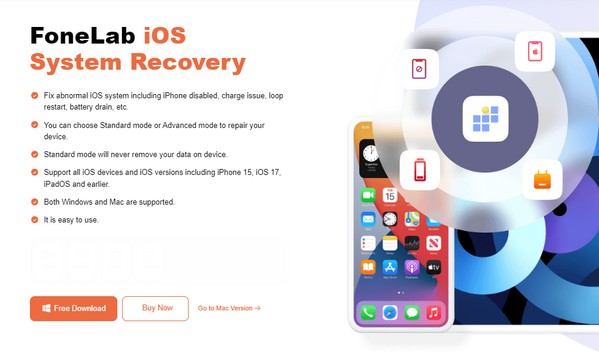
Vaihe 2Ohjelman pääliittymässä näkyy neljä avaintoimintoa. Merkitse rasti iOS-järjestelmän palauttaminen ominaisuus sen oikeassa yläkulmassa ja paina sitten Aloita seuraavassa näytössä. Tällä tavalla käyttöliittymä näyttää korjaustilat, Lisää ja Standardi, jonka voit valita sen mukaan. Kun olet valinnut, valitse Vahvistaa vaihtoehtojen alla.
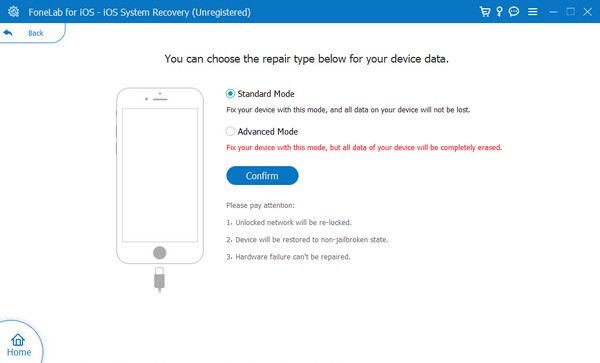
Vaihe 3Sillä välin iPhonesi on yhdistettävä kaapelilla ja valitse sitten laitteen malli yläosasta nähdäksesi oikeat ohjeet. Seuraa niitä, kunnes sinä päästä palautustilaan, ja laiteohjelmistopaketti ladataan. Käsittele sitä vastaavasti korjataksesi ongelman, kun laite on juuttunut SOS-tilaan.
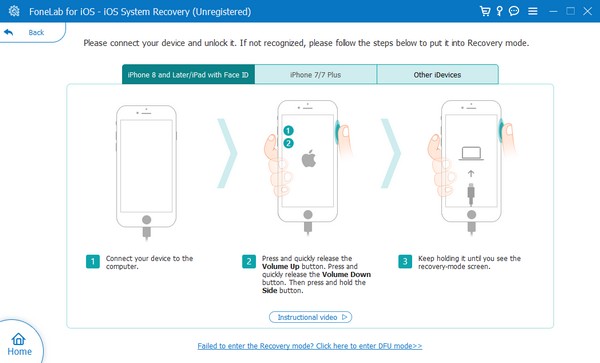
FoneLabin avulla voit korjata iPhonen / iPadin / iPodin DFU-tilasta, palautustilasta, Apple-logosta, kuulokemikrofonista jne. Normaaliin tilaan ilman tietojen häviämistä.
- Korjaa käytöstä poistetut iOS-järjestelmäongelmat.
- Pura dataa käytöstä poistetuista iOS-laitteista ilman tietojen menetystä.
- Se on turvallinen ja helppokäyttöinen.
Osa 3. Korjaa SOS-tilassa juuttunut iPhone operaattorin asetusten päivityksellä
Samaan aikaan operaattoriasetusten päivittäminen voi parantaa verkkosi suorituskykyä. Joten se voi myös korjata iPhonen SOS-tilan ongelman, varsinkin kun päivitys säätää joitain verkkoasetuksia. Se korjaa myös yhteysongelmia, mikä korjaa ongelman ja parantaa verkon suorituskykyä. Tämä menetelmä voidaan määrittää nopeasti Asetuksissa.
Noudata alla olevaa helppoa toimenpidettä SOS-tilassa jumiutuneen iPhonen korjaamiseksi operaattorin asetusten päivityksen kautta:
Vaihe 1Varmista ensin, että iPhone on yhdistetty WiFi-verkkoon. Napauta sitten general nähdäksesi lisää vaihtoehtoja ja valitaksesi Meistä -välilehti. Myöhemmin saatat nähdä päivityksen tai ei.
Vaihe 2Jos päivitys tulee näkyviin, napauta Päivitykset -painiketta ponnahdusikkunassa saadaksesi operaattorin asetusten uusimman päivityksen. Tarkista myöhemmin, onko laite edelleen SOS-tilassa.
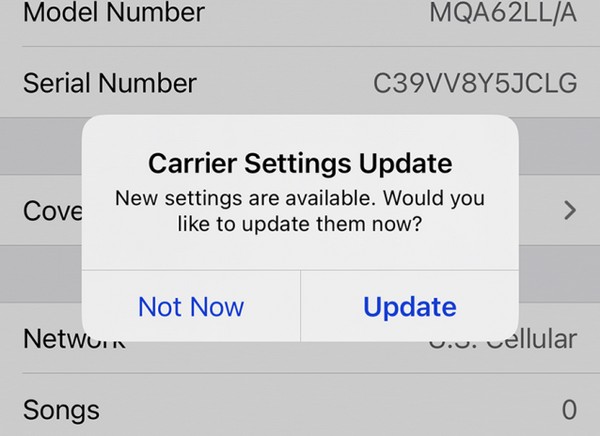
Osa 4. Korjaa SOS-tilassa juuttunut iPhone nollaamalla verkkoasetukset
IPhonen verkkoasetusten nollaaminen on toinen ratkaisu SOS-tilaan jumissa olevan laitteen korjaamiseen. Kuten menetelmän nimi osoittaa, se nollaa kaiken verkossasi poistaen vahingossa tekemäsi mukautukset, jotka ovat saattaneet aiheuttaa laitteelle ongelmia SOS-tilassa. Näin ollen, vaikka se on vähiten suositeltu ratkaisu, se on silti yksi taatuimmista tehokkaista prosesseista, mutta vain riskin kanssa.
Noudata alla olevia suojattuja ohjeita korjataksesi SOS-tilaan juuttunut puhelin iPhone by palauttaa verkkoasetukset:
Vaihe 1Merkitse general välilehti Asetukset iPhonesi käyttöliittymä. Kun olet vierittänyt vaihtoehdoista, napauta Siirrä tai nollaa iPhone, valitse sitten asettaa uudelleen seuraavalla ruudulla.
Vaihe 2Nollausvaihtoehto ilmestyy sitten näytölle, joten valitse Nollaa verkkoasetukset -välilehteä jatkaaksesi nollausta. Kun olet valmis, tarkista, oletko edelleen jumissa SOS-tilassa.
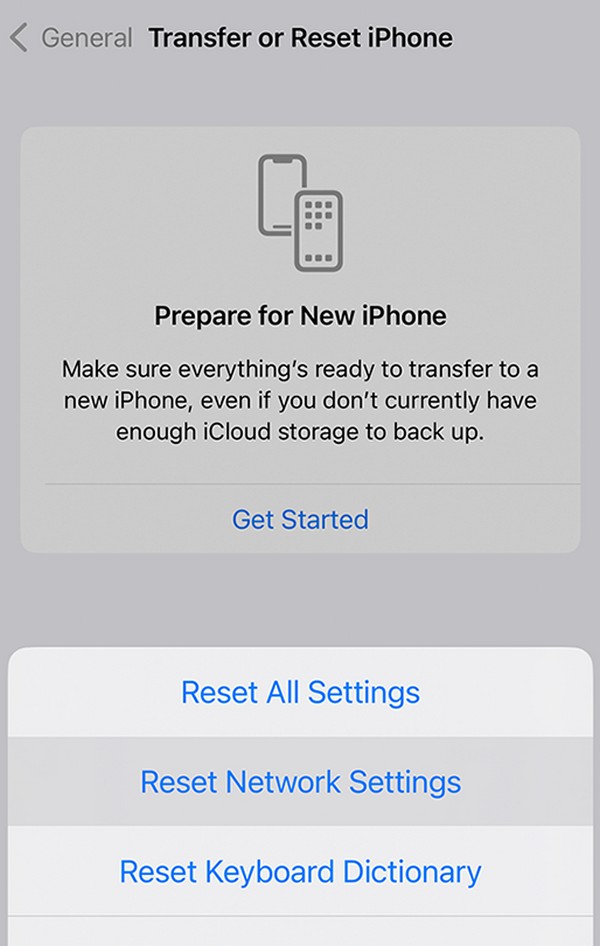
FoneLabin avulla voit korjata iPhonen / iPadin / iPodin DFU-tilasta, palautustilasta, Apple-logosta, kuulokemikrofonista jne. Normaaliin tilaan ilman tietojen häviämistä.
- Korjaa käytöstä poistetut iOS-järjestelmäongelmat.
- Pura dataa käytöstä poistetuista iOS-laitteista ilman tietojen menetystä.
- Se on turvallinen ja helppokäyttöinen.
Osa 5. Usein kysyttyä iPhonesta, joka on jumissa SOS-tilassa
Voinko kytkeä WiFin päälle SOS-tilassa?
Kyllä sinä voit. Useimmat, elleivät kaikki, iPhone- tai iOS-laitteet mahdollistavat WiFin kytkemisen päälle jopa SOS-tilassa. Tämä tila liittyy enimmäkseen laitteesi matkapuhelinverkkoon, ei WiFi-verkkoon. Näin ollen voit silti käyttää Internet-yhteyttä, jos yllä oleva menetelmä vaatii jumiutuneen iPhonen korjaamisen SOS-tilassa.
Miksi iPhonessani lukee vain SOS?
Se tarkoittaa, että iPhoneasi ei ole liitetty matkapuhelinverkkoon, mutta voit silti soittaa hätäpuheluita. Ehkä signaali on liian alhainen tässä tapauksessa.
Jätä SOS-tila iPhonellesi tehokkaasti käyttämällä tässä viestissä suositeltuja tehokkaimpia ratkaisuja. Perus- ja ammattikäyttöön tarkoitettuja ominaisuuksia ja ohjelmia on saatavilla, joten käytä haluamaasi menetelmää vastaavasti.
FoneLabin avulla voit korjata iPhonen / iPadin / iPodin DFU-tilasta, palautustilasta, Apple-logosta, kuulokemikrofonista jne. Normaaliin tilaan ilman tietojen häviämistä.
- Korjaa käytöstä poistetut iOS-järjestelmäongelmat.
- Pura dataa käytöstä poistetuista iOS-laitteista ilman tietojen menetystä.
- Se on turvallinen ja helppokäyttöinen.
